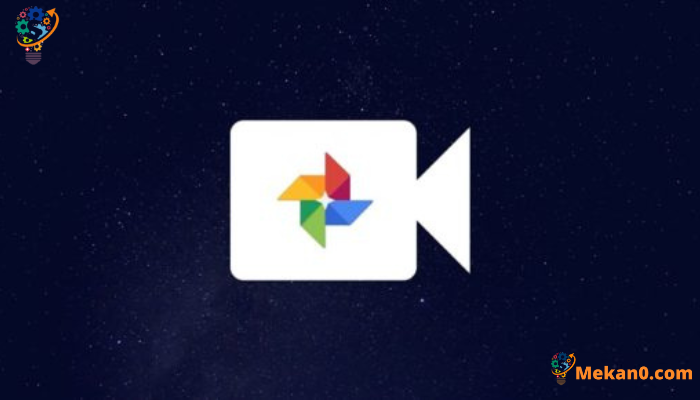Google Фотодогу видеолорду түзөтүү боюнча эң мыкты 10 кеңеш
Android же iOS телефондорунда видеолорду түзөтүүнү кааласак, эсибизге Google Фотосу келет. Таң калыштуусу, Google Фото колдонмосу көп нерсени камсыз кылат Видеону түзөтүү үчүн өзгөчөлүктөр, анда сиз Google Фото колдонмосунда видеолоруңузду кесип, кыркып, тигип, айландырып жана сүрөттөргө кошо аласыз. Эгер сиз Google Фото колдонмосу менен видеолорду кантип түзөтүүнү үйрөнгүңүз келсе, Android жана iOS телефондорундагы Google Фото колдонмосунан видеолорду түзөтүү боюнча 10 кеңешти карап көрүңүз.
Google Фотодо видеолорду кантип түзөтсө болот
Башкасы көрсөтүлбөсө, төмөндө келтирилген кадамдар Android телефондорунда жана iPhone телефондорунда бирдей.
1. Видеону кыркыңыз
Видеоңуздун узундугун кыскартуу үчүн төмөнкү кадамдарды аткарыңыз:
1. Google Фото колдонмосунда видеону түзөтүү үчүн, түзөткүңүз келген видеону ачып, ылдый жагындагы түзөтүү сөлөкөтүн таптаңыз.

2. Түзөткүңүз келген видеонун башталыш жана аяктоо чекиттерин көрсөтүү үчүн, ылдый жагындагы "Видео" өтмөгүн таптап, андан соң сыдыргычтын эки четиндеги ак тилкени сүйрөп, башталгыч жана аяктоо чекиттерин коюңуз.
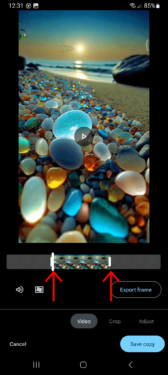
3. Видеону түзөтүп бүткөндөн кийин, түзөтүлгөн видеону жүктөп алуу үчүн "Көчүрмөсүн сактоо" баскычын чыкылдатыңыз, ошондо оригиналдуу видео сакталып калат.
2. Үндү өчүрүү
Google Фото колдонмосунда видеолорго ыңгайлаштырылган аудиону кошо албасаңыз да, видеодогу аудионун үнүн бассаңыз болот. Бул үчүн, түзөтүү сөлөкөтүн чыкылдатуу менен түзөтүү режимине өтүңүз, андан кийин "Видео" өтмөгүн тандаңыз жана сиз динамиктин сөлөкөтүн табасыз, үндү басуу үчүн аны басыңыз.
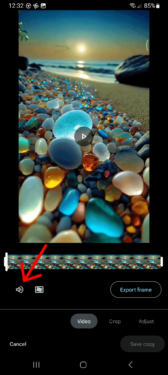
Эгер сиз Android телефондорунан же iPhoneдон башка түзмөктү колдонуп жатсаңыз, төмөнкү кадамдарды аткаруу менен каалаган түзмөктөгү видеодон аудиону кантип алып салууну үйрөнө аласыз:
- Эгер сиз компьютерде болсоңуз, Mac'теги iMovie же Macтагы Windows Movie Maker сыяктуу акысыз видео түзөтүү программасын колдоно аласыз.
- сиздин компьютериңиз.
- Эгер сиз iPad же Android планшети сыяктуу башка аспапты колдонуп жатсаңыз, Adobe Premiere Clip же Quik сыяктуу алардын тиешелүү колдонмо дүкөндөрүндө жеткиликтүү акысыз видео түзөтүү колдонмолорун колдоно аласыз.
- Сиз ошондой эле веб-браузериңиз аркылуу видеолордон аудиону алып салууга мүмкүндүк берген Clideo же Kapwing сыяктуу онлайн видео түзөтүү куралдарын колдоно аласыз.
Видеодон аудиону алып салуу аудиону биротоло жоготуу дегенди билдирерин унутпаңыз, андыктан кийинчерээк керек болсо аудиону жок кылбаңыз.
3. Видеону турукташтыруу
Эгер видеоңуз өтө солкулдаса, видеоңузду турукташтыруу үчүн Google Фото колдонмосун колдонсоңуз болот. Бул функция учурда Android'деги Google Фото колдонмосунда гана жеткиликтүү экенин белгилей кетүү маанилүү.
Видеону турукташтыруу үчүн, Google Фото колдонмосуна түзөтүү режимине кирип, андан соң "туруктуу кылууАл Видео өтмөгүнүн ылдый жагында. Процессти аяктоо үчүн бир аз убакыт талап кылынышы мүмкүн, андыктан видео турукташтырылганга чейин күтүшүңүз керек жана ал бүткөндөн кийин турукташтыруу сөлөкөтү көк түскө айланат.
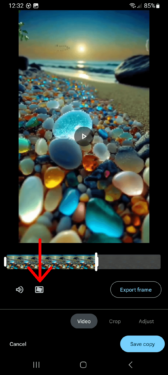
4. Видеодон сүрөттү экспорттоо
Көбүнчө видеодо сүрөт катары экспорттогуңуз келген кадр бар жана скриншот тартууну ойлонушуңуз мүмкүн, бирок сиз колдоно турган альтернатива бар. Google Фото колдонмосунда кадрды экспорттоо үчүн жергиликтүү өзгөчөлүктү колдоно аласыз.
Алкакты экспорттоо үчүн, түзөткүңүз келген видеону Google Фото колдонмосунан ачып, андан соң түзөтүү режимине которулуп, экспорттой турган кадрга өтүү үчүн сыдырманы таптаңыз. Сиз текшерүү пунктунда ак тилкени көрөсүз. Эми, "Экспорт алкагын" чыкылдатыңыз жана сүрөт телефонуңуздун галереясына сакталат.
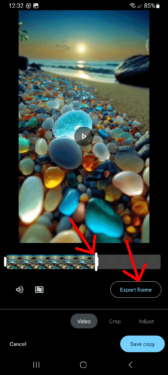
5. Видеону кесип, айлантыңыз жана көз карашын өзгөртүңүз
1. Google Фото колдонмосунда видеону түзөтүү үчүн колдонмону ачып, түзөткүңүз келген видеону таап, түзөтүү сөлөкөтүн таптаңыз.
2. Видеону түзөтүү үчүн Google Фото колдонмосуна киргенден кийин, сиз өтмөккө өтүшүңүз керек "кесүүКайдан сиз ар кандай видео түзөтүү куралдарын таба аласыз. Видеоңузду кесүү үчүн, видеонун бурчтарындагы төрт кичинекей тегеректи колдонсоңуз болот. Видеонун бийиктигин жана туурасын тууралоо үчүн, кесилген бөлүмдө сактап калгыңыз келген аймакты тандоо үчүн бурчтарды сүйрөсөңүз болот.
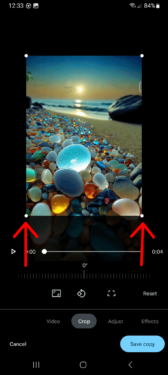
3. Айландыруу сөлөкөтүн таптап, видео керектүү абалга айланганга чейин аны кайра-кайра таптап, Google Фото колдонмосунда видеону айлантыңыз. Мындан тышкары, сиз видеонун перспективасын өзгөртүү жана аны каалагандай тууралоо үчүн перспектива куралдарын колдоно аласыз.
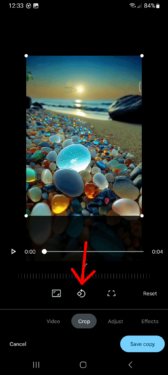
Эгер сиз Google Фото колдонмосундагы "Кыруу" өтмөгүнүн астындагы кандайдыр бир куралды колдонуп киргизген өзгөртүүлөрүңүзгө канааттанбасаңыз, өзгөртүүлөрдү жокко чыгаруу үчүн "Калыбына келтирүү" баскычын чыкылдатсаңыз болот. Ал эми Google Фото колдонмосу сунуштаган кесүү мүмкүнчүлүктөрү сизге жакпаса, видеону каалагандай кесүү үчүн үчүнчү тараптын видео түзөтүү программасын колдоно аласыз.
6. Түстү жана жарыкты тууралаңыз
Сиз Google Фото колдонмосунда видеоңуздун жарыктыгын, каныккандыгын, жылуулугун жана башка ар кандай түс эффекттерин тууралай аласыз.
Муну Android'де жасоо үчүн, Google Фото колдонмосунан Түзөтүү режимине өтүп, "Жөнгө салуу" өтмөгүн таптаңыз. Ал жерден сиз ар кандай инструменттерди таба аласыз жана аны басуу менен каалаган инструментти активдештире аласыз. Берилген сыдырманы колдонуп, инструменттин интенсивдүүлүгүн тууралай аласыз, сыдырма иштетилгенден кийин, ал көк түскө айланат.
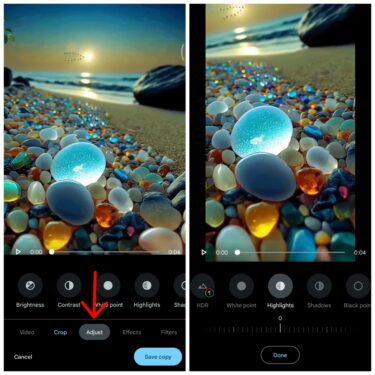
IPhone'уңуздагы видеону түзөтүү үчүн, сиз Сүрөттөр колдонмосунан түзөтүү режимине кирип, "Жарыкты жана түстү тууралаңыз.” Бул жерде сиз видеоңузду түзөтүү үчүн колдоно турган жарык жана түс үчүн эки сыдырманы таба аласыз. Көбүрөөк түзөтүүчү сыдырмаларды табуу үчүн Жарык жана Түстүн жанындагы кичинекей ылдый жебелерди таптасаңыз болот.
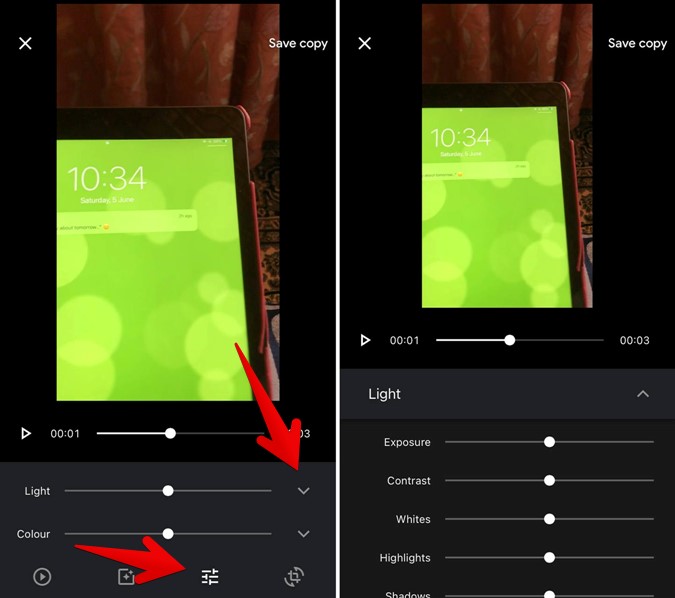
7. Чыпкаларды кошуңуз
Видеоңузду жагымдуураак кылуу үчүн ага чыпка кошсоңуз болот. Бул үчүн, сиз түзөтүү режимине өтүп, "Чыпкалар" өтмөгүн чыкылдатыңыз. Ал жерден сиз көптөгөн ар кандай чыпкаларды таба аласыз жана сиз колдонгуңуз келгенди басып, аны кайра басуу менен анын интенсивдүүлүгүн тууралай аласыз. Ошондой эле, Android жана iPhone үчүн эң мыкты видео чыпка колдонмолорун карап көрүңүз.

Чыпкаларды алып салуу үчүн опцияны таптаңыз Original (iPhone) жана эч ким (Android) чыпкалар астында.
8. Оригиналдуу видеолорду көрүү
Видеолоруңузду түзөтүп жатканда, сиз каалаган убакта түзөтүлгөн видеону түпнуска видео менен салыштыра аласыз. Жөн гана видеону басып, кармап турсаңыз, түпнуска видео түзөтүлгөн видео менен салыштыруу үчүн көрсөтүлөт.
9. Видеого тартуу
Android үчүн Google Фото колдонмосу видеолоруңузга тарта турган видео редакторду камсыз кылат. Бул үчүн, сиз түзөтүү режимине өтүп, андан кийин "Дагы" өтмөгүн, андан кийин Белгилөө баскычын чыкылдатыңыз. Видеоңузга тартуу үчүн жеткиликтүү түстөрдү жана калемдердин түрлөрүн колдонсоңуз болот, ошондой эле акыркы чиймени алып салуу үчүн "Жокко чыгаруу" баскычын колдоно аласыз. Бүткөндөн кийин, "Бүттү" баскычын чыкылдатыңыз, андан кийин редакцияланган видеону телефонуңузга жүктөп алуу үчүн "Көчүрмөсүн сактоо" баскычын басыңыз. Эгер сизди кызыктырса, видеолоруңузга анимацияланган текстти кошо аласыз.
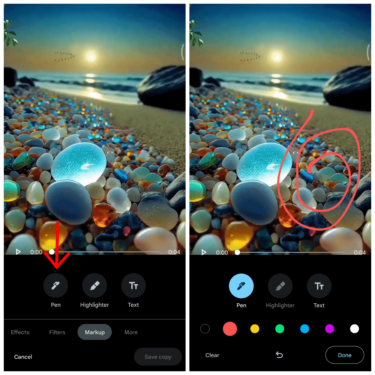
10. Видеону сактаңыз
Android жана iPhone телефондорунда түзөтүлгөн видеону телефонуңузга сактоо үчүн Транскрипцияны сактоо баскычын колдонсоңуз болот. Сактоо Көчүрмө баскычы видеонун жаңы көчүрмөсүн жаратат жана оригиналдуу видеого таасирин тийгизбейт, андыктан видеону монтаждоодо ката кетирсеңиз дагы, монтаждалган кадрларыңыз коопсуз жана коопсуз бойдон кала берет.
Жыйынтык: Google Фотодо видеолорду түзөтүү
Google Фотонун видео редактору жылдар бою жакшырды, бирок ага өтүүлөрдү кошуу, бир нече видеолорду бириктирүү жана башкалар сыяктуу жогорку сапаттагы функциялар дагы деле жок. Айрымдар Google бул функцияларды келечекте Google Фотого кошушун каалайт. Ага чейин сиз iPhone жана Android телефондорундагы үчүнчү тараптын видео редакторлорунун жардамы менен видеолорду түзөтө аласыз. Эгер сиз Google Фотодо сүрөттөрдү түзөтүүгө кызыксаңыз, Google Фотодо сүрөттөрдү түзөтүү боюнча кеңештерибизди карап көрүңүз.